Cómo eliminar Copilot y otras funciones de IA en Windows

Si no le importa tener bloatware adicional en su sistema, existen formas de eliminar o deshabilitar Windows Copilot en Windows 11.
Si por alguna razón su PC con Windows 11 de repente funciona lento, se comporta de manera anormal o se bloquea. O estás a punto de vender tu dispositivo, hacer una instalación limpia y quieres devolver el sistema a su estado “original”, la mejor manera es restaurar el dispositivo a la configuración de fábrica (Factory Reset). Luego, todos los datos y paquetes de configuración del sistema se pueden limpiar como si se tratara de un dispositivo completamente nuevo.
Este artículo le guiará sobre cómo restablecer de fábrica su PC con Windows 11.
Tabla de contenido
No todos los dispositivos están preparados para restablecerse de fábrica. Hay algunas consideraciones que debes tener en cuenta antes de emprender esta acción. Cree una copia de seguridad basada en imágenes antes de realizar un restablecimiento de fábrica en cualquier PC con Windows 11 y asegúrese de tener las herramientas necesarias para restaurar esa copia de seguridad.
Considere herramientas de respaldo, como Macrium Reflect, que crean herramientas de arranque llamadas medios de rescate, a menudo almacenados en un USB. Si algo sale mal con el proceso de restablecimiento de fábrica, puede iniciar desde este medio y restaurar su PC al estado en el que estaba antes del restablecimiento.
Macrium Reflect es un producto de Paramount Software UK Ltd (que opera como Macrium Software), una empresa de software británica. Fue fundada hace más de dos décadas y actualmente tiene su sede en Manchester.
Macrium lanzó la primera versión de Reflect en 2006 y la actualización más reciente en 2022. El software permite a los usuarios de computadoras o servidores Windows crear copias de seguridad de sus datos y recuperarlas cuando sea necesario.
Es un software de respaldo multilingüe disponible en más de una docena de idiomas, lo que le ayuda a mantener su posición como una de las utilidades de respaldo más populares para los usuarios de Windows a nivel mundial. Macrium ofrece una versión gratuita de Reflect que cualquiera puede descargar para uso personal o comercial. Este plan gratuito le brinda funciones básicas de respaldo y recuperación de datos, pero tiene muchas limitaciones en comparación con el plan premium.
Generalmente es necesario restablecer la configuración de fábrica en dos situaciones. El primer caso es cuando se vende o transfiere el PC a otro usuario. Un restablecimiento de fábrica eliminará todos los cambios desde que la PC salió de la fábrica, dejando la PC en un estado limpio para la venta o transferencia. Asegúrese de aplicar cualquier actualización pendiente a su sistema operativo para mantener su PC actual segura.
El segundo caso es cuando el PC presenta problemas notables de rendimiento, estabilidad o comportamiento. Hay muy pocas cosas que una reparación de actualización local no pueda solucionar en Windows 11, pero a veces ni siquiera eso restaura su PC a su funcionamiento normal. Cuando eso sucede, una instalación limpia o un restablecimiento de fábrica es un posible paso de recuperación para restaurar Windows. Por lo tanto, un restablecimiento de fábrica puede hacer que su PC vuelva a la normalidad lo antes posible y solucionar cualquier error existente.
Restablecer Windows 11 a su estado original, también conocido como restablecimiento de fábrica, es lo primero que puedes hacer si tu computadora tiene algún problema.
Para comenzar, abra la aplicación Configuración en su PC con Windows 11. Haga esto presionando la combinación de teclas Windows + i .
En la interfaz de Configuración que aparece, en la lista de la izquierda, haga clic en “ Sistema ”.
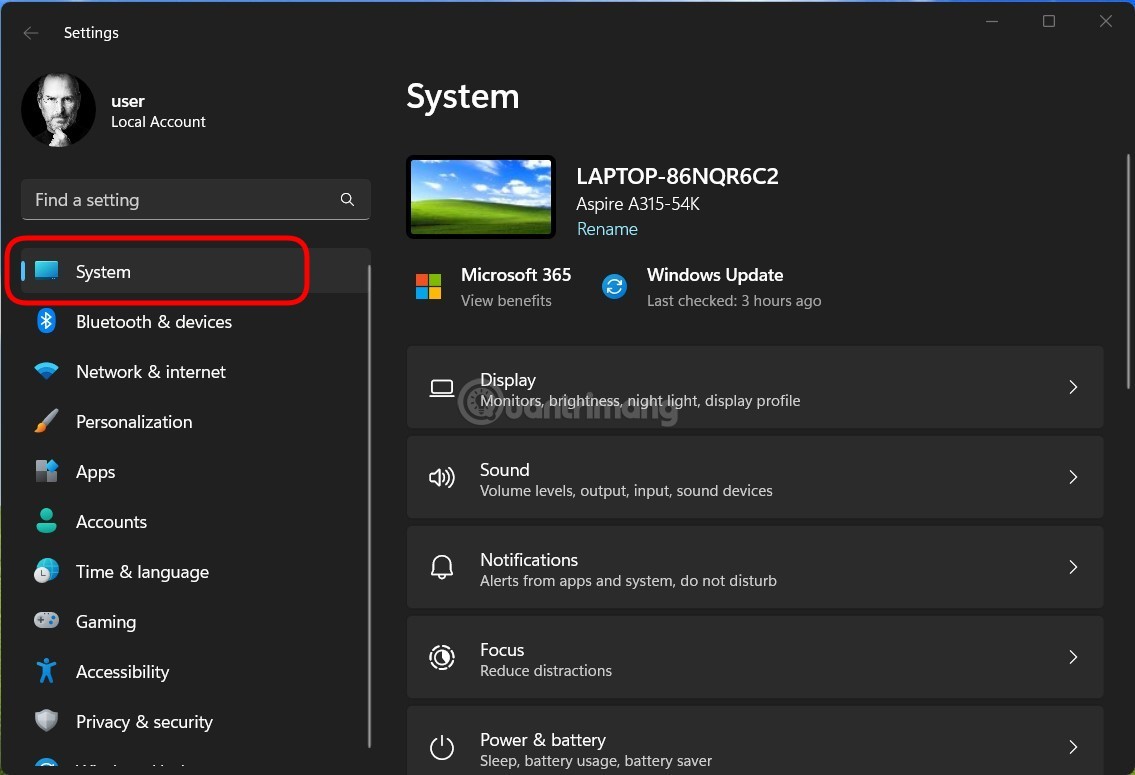
En la página de configuración “ Sistema ” , haga clic en “ Recuperación ”.
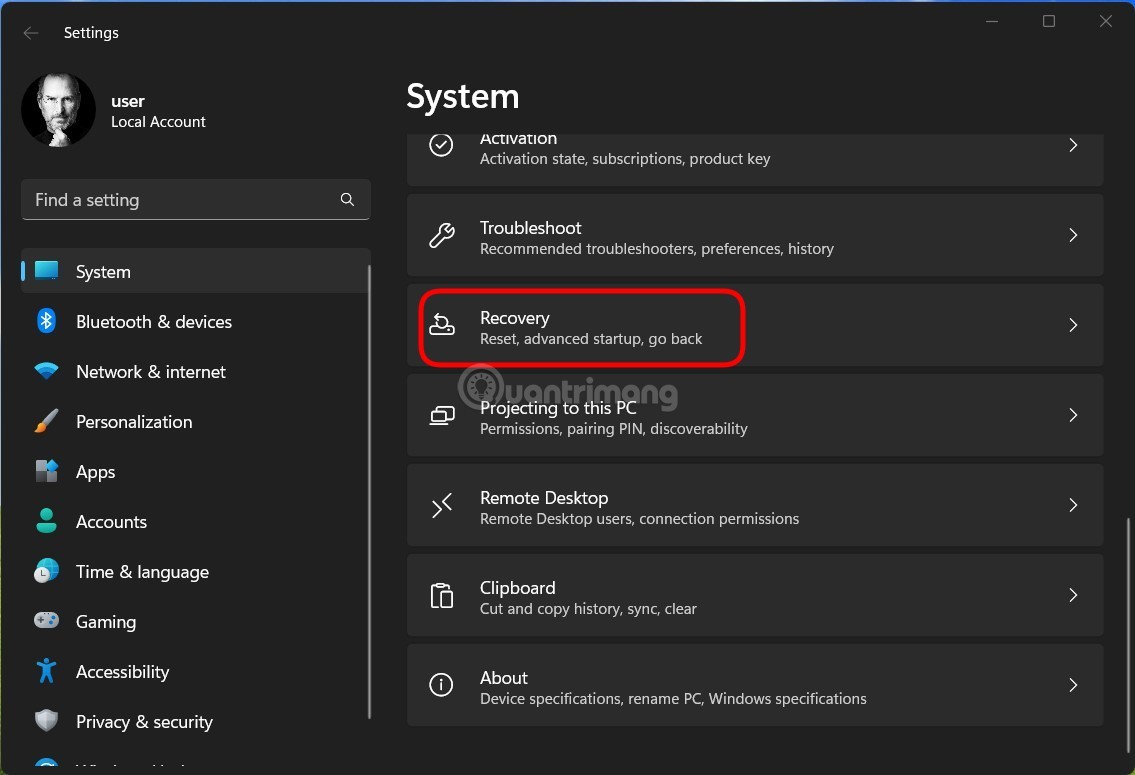
En el menú “ Recuperación ”, dentro de la opción “ Restablecer esta PC ”, haga clic en “ Restablecer PC ”.
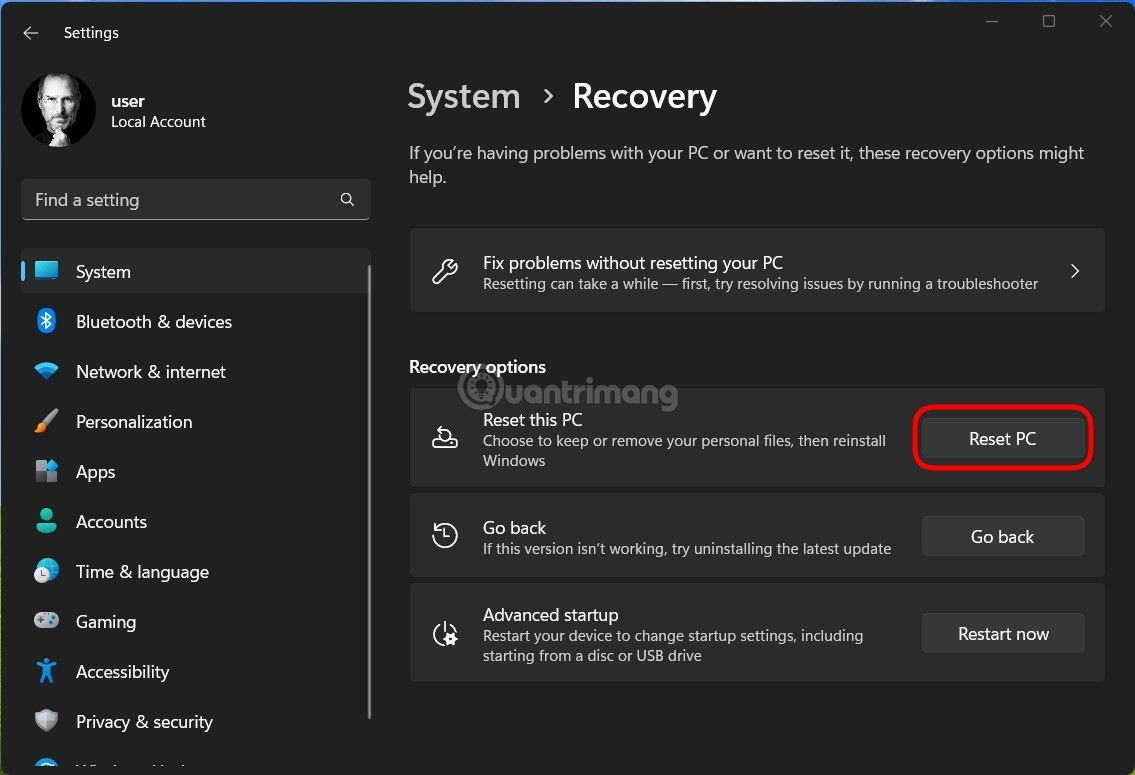
Inmediatamente aparecerá en la pantalla la ventana “ Restablecer esta PC ”. En esta ventana, seleccione una de las dos opciones siguientes:
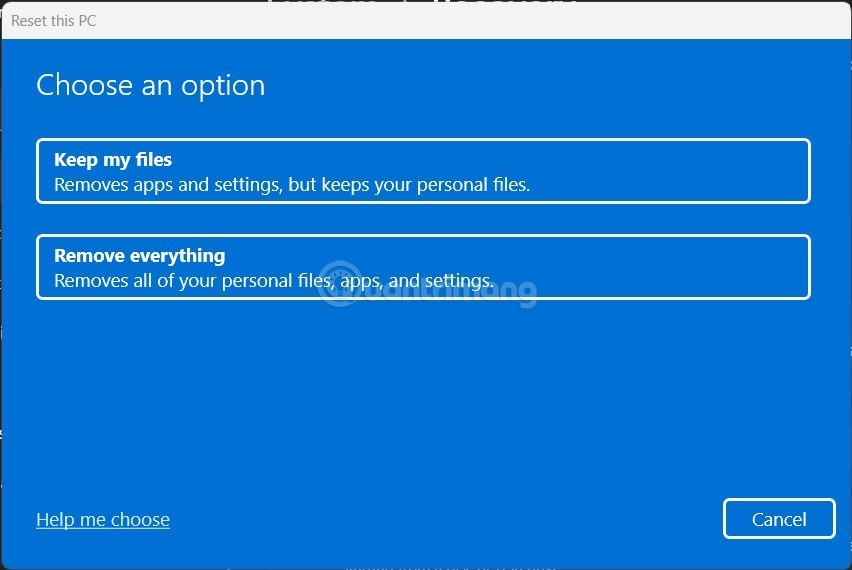
Después de seleccionar una opción, aparecerá la pantalla " ¿Cómo le gustaría reinstalar Windows ?" Si desea reinstalar Windows 11 desde la nube, seleccione “ Descarga en la nube ”. En caso de que desee realizar una instalación local tradicional, seleccione la opción “ Reinstalación local ”.
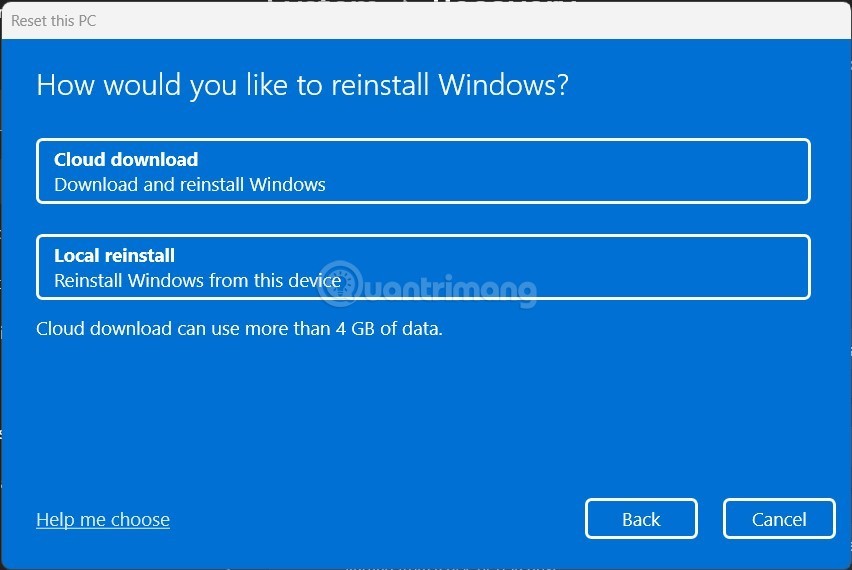
Siga las instrucciones en pantalla para completar la reinstalación del sistema. Una vez completado el restablecimiento de fábrica, aparecerá la pantalla de configuración inicial como si fuera la primera vez que configura su PC.
Si restablecer la configuración de fábrica de Windows 11 no le ayuda a solucionar el error, puede considerar reinstalar Windows 11 desde un archivo ISO. De esta manera no necesitarás un CD o una unidad USB.
Paso 1 : Descargue el archivo ISO de Windows 11, luego haga clic derecho en el archivo descargado y seleccione Montar.
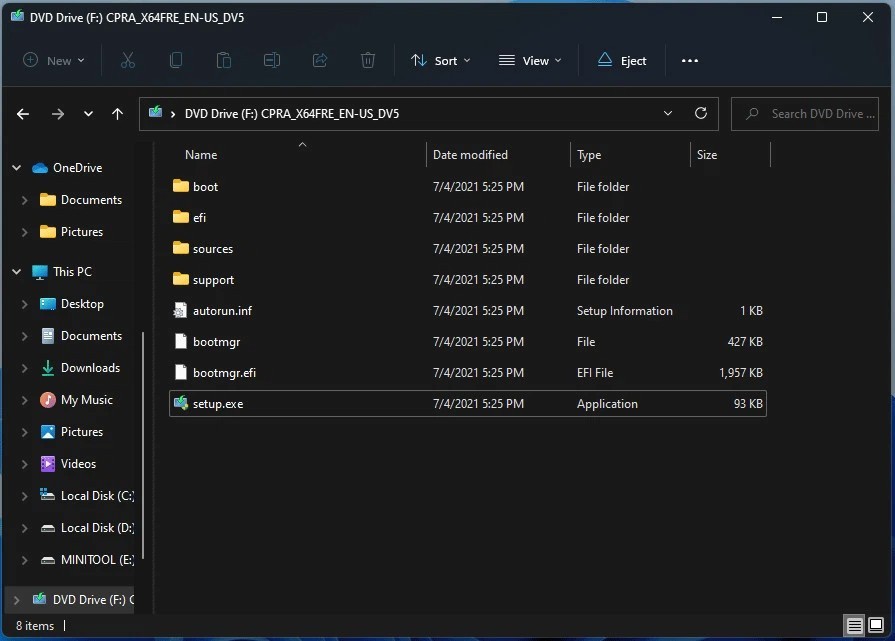
Paso 2 : Haga clic en la unidad virtual que acaba de aparecer que contiene el archivo ISO de instalación de Windows 11. Haga doble clic en esta unidad para abrirla, luego busque y haga doble clic en el archivo setup.exe para iniciar el proceso de instalación de Windows 11.
Paso 3 : En la ventana que aparece, haga clic en Siguiente para continuar.
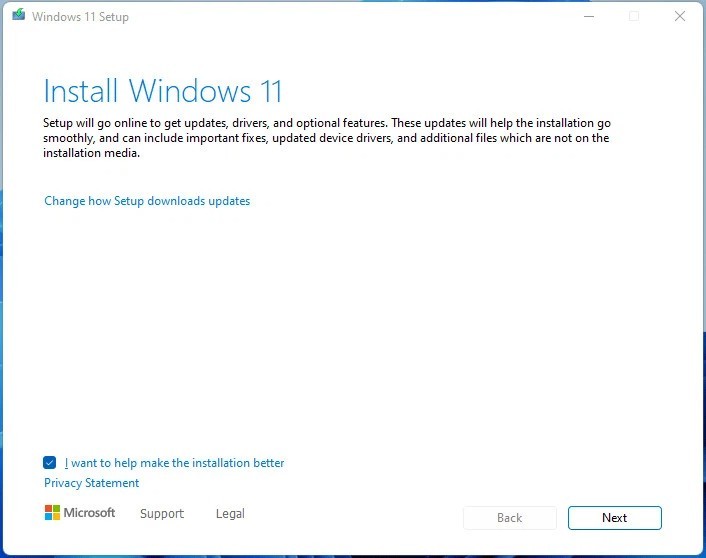
Paso 4 : Espere a que el sistema funcione automáticamente y luego haga clic en Aceptar para aceptar los términos y continuar.
Paso 5 : Aparece una nueva ventana que le permitirá elegir el método de instalación. Hay 3 opciones como las siguientes:
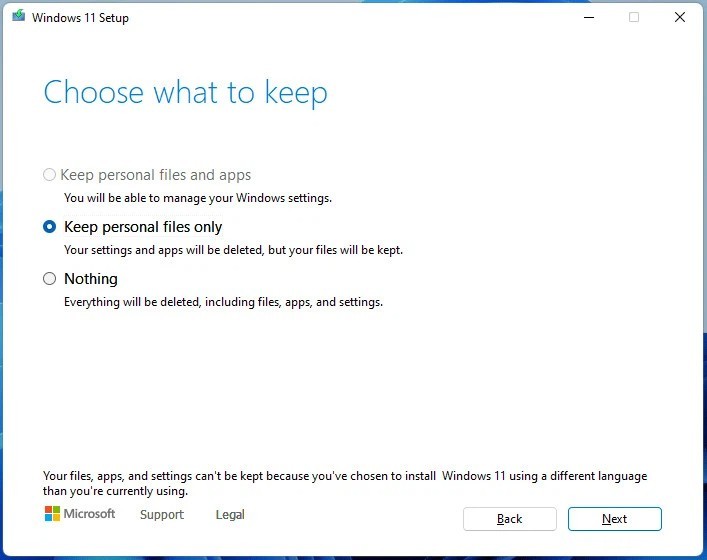
Después de seleccionar, haga clic en Siguiente para continuar.
Paso 6 : El sistema buscará actualizaciones y luego hará clic en el botón Instalar para iniciar la instalación.
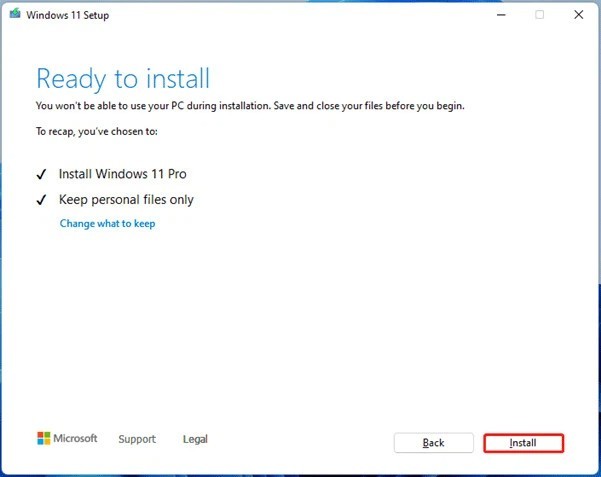
Si su computadora con Windows 11 no puede iniciarse normalmente, puede restablecerla usando el modo de recuperación.
Paso 1 : Acceda al Entorno de recuperación de Windows (WinRE) usando el disco de reparación de Win o fuerce el reinicio de la computadora (mantenga presionado el botón de encendido).
Paso 2 : Vaya a Solucionar problemas > Restablecer esta PC .
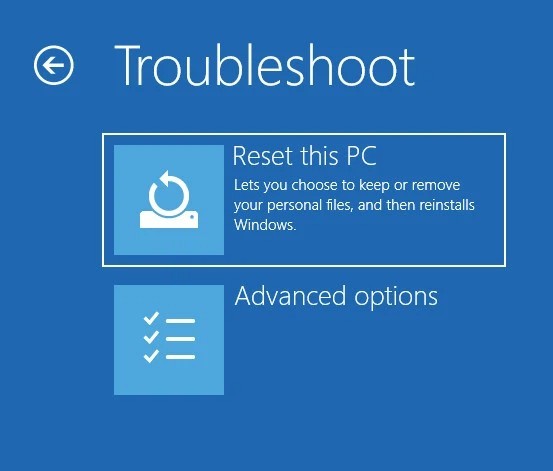
Paso 3 : Elija conservar los archivos personales, las aplicaciones o eliminar todo como en la parte 1.
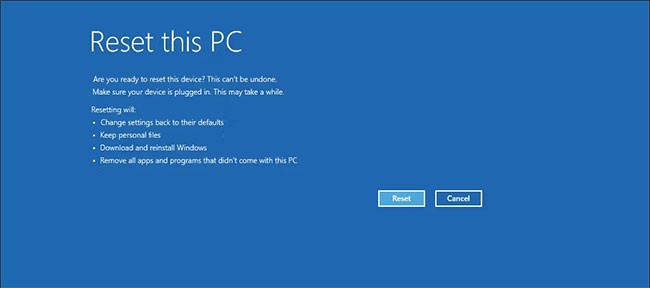
Puede restablecer fácilmente su computadora con Windows 11 desde la pantalla de inicio de sesión utilizando las opciones de recuperación. Para restablecer de fábrica Windows 11 sin contraseña de administrador:
Paso 1 : Encienda su PC y espere a que aparezca la pantalla de inicio de sesión.
Paso 2 : En la esquina inferior derecha, haga clic en la opción Energía. Aparecerán las opciones de Reiniciar y Apagar . No haga clic en ninguno de los dos.
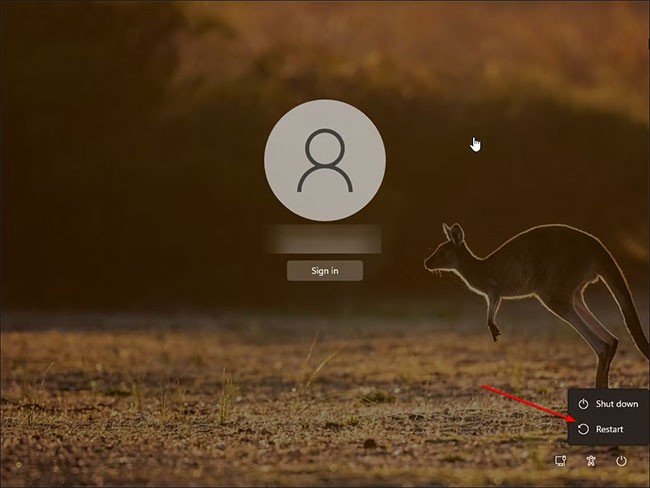
Paso 3 : Mantenga presionada la tecla Shift en el teclado y haga clic en el botón Reiniciar. Si se le solicita, haga clic en Reiniciar de todas formas para forzar el reinicio de su PC. Suelte la tecla Shift cuando vea la pantalla "Por favor espere".
Paso 4 : Su PC ahora se reiniciará y ingresará al entorno de recuperación de Windows.
Paso 5 : Continúe como en la parte 3: Restablecer Windows 11 usando el modo de recuperación anterior.
Durante este proceso, Windows primero restablecerá su dispositivo para borrar todos los datos y luego reinstalará el sistema operativo. El proceso puede tardar un tiempo en completarse, así que deja el dispositivo en espera y conectado a una toma de corriente.
Si el restablecimiento falla y requiere archivos de sistema adicionales, use la opción de descarga en la nube para restablecer e intentarlo nuevamente. Esto suele suceder si a su instalación actual de Windows le faltan archivos de sistema importantes.
Si todas las soluciones anteriores aún no le ayudan a resolver el problema, debe reinstalar Windows 11 desde cero, también conocido como instalación limpia. Puedes consultar el artículo a continuación:
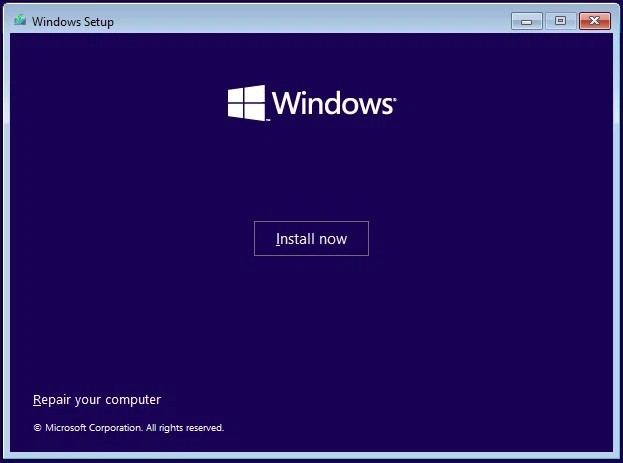
¿Cómo restablecer de fábrica una computadora portátil HP con Windows 11?
Los mismos pasos anteriores restablecerán una computadora portátil con Windows 11, independientemente del fabricante del que provenga. Simplemente vaya a Inicio > Configuración > Sistema > Recuperación > Opciones de recuperación > Restablecer esta PC > Restablecer PC .
¿Cómo restablecer la configuración de red en Windows 11?
Debes restablecer la configuración de red de Windows 11 si tienes problemas para conectarte a Internet o tu computadora funciona lenta. Para hacerlo, vaya a Inicio > Configuración > Red e Internet > Configuración de red avanzada > Restablecimiento de red .
¡Buena suerte!
Si no le importa tener bloatware adicional en su sistema, existen formas de eliminar o deshabilitar Windows Copilot en Windows 11.
Las baterías de las computadoras portátiles se degradan con el tiempo y pierden capacidad, lo que resulta en un menor tiempo de actividad. Pero después de ajustar algunas configuraciones más profundas de Windows 11, debería ver una mejora notable en la duración de la batería.
En el año 2023, Microsoft apostó fuerte por la inteligencia artificial y su asociación con OpenAI para hacer de Copilot una realidad.
Microsoft introdujo la compatibilidad de audio con Bluetooth LE (bajo consumo) con Windows 11 22H2 KB5026446 (compilación 22621.1778), también conocido como Moment 3, en mayo de 2023.
Windows 11 se lanzó oficialmente, en comparación con Windows 10 Windows 11 también tiene muchos cambios, desde la interfaz hasta nuevas características. Por favor, siga los detalles en el artículo siguiente.
Siempre hay algo increíblemente genial en la interfaz de usuario nostálgica de las versiones de Windows de los años 90.
Hace más de tres años, cuando Microsoft anunció Windows 11, el sistema operativo inmediatamente causó mucha controversia.
Crear un USB de arranque de Windows 11 en una Mac es definitivamente más difícil que en una PC con Windows, pero no es imposible.
Windows 11 se lanzó oficialmente el 5 de octubre de 2021. A diferencia de las principales actualizaciones anteriores de Windows 10, Microsoft no anima a la gente a actualizar esta vez.
El desarrollador NTDEV ha creado una versión reducida de Windows 11 que solo tiene 100 MB.
Microsoft estrenó la mayoría de sus funciones de inteligencia artificial más avanzadas con la PC Copilot+ con Snapdragon X, dejando fuera de escena a muchas PC Copilot+ con Intel y AMD.
El informe de octubre de 2024 proporciona una descripción general de la participación de mercado de Windows 11 en comparación con otras versiones de Windows.
El último cambio que se está probando resuelve uno de los problemas más molestos del menú Inicio de Windows 11 y, con suerte, llegará al lanzamiento.
En Windows 11, la barra de tareas ocupa solo una pequeña parte del espacio de visualización en la parte inferior de la pantalla.
Microsoft eliminará su editor de texto enriquecido gratuito WordPad a fines de 2023 en un esfuerzo por hacer la transición de los usuarios a aplicaciones premium de Office.
¿Qué es una VPN? ¿Cuáles son sus ventajas y desventajas? Analicemos con WebTech360 la definición de VPN y cómo aplicar este modelo y sistema en el trabajo.
Seguridad de Windows no solo protege contra virus básicos. Protege contra el phishing, bloquea el ransomware e impide la ejecución de aplicaciones maliciosas. Sin embargo, estas funciones no son fáciles de detectar, ya que están ocultas tras capas de menús.
Una vez que aprendas y lo pruebes por ti mismo, descubrirás que el cifrado es increíblemente fácil de usar e increíblemente práctico para la vida cotidiana.
En el siguiente artículo, presentaremos las operaciones básicas para recuperar datos eliminados en Windows 7 con la herramienta Recuva Portable. Con Recuva Portable, puede guardarlos en cualquier USB y usarlos cuando los necesite. La herramienta es compacta, sencilla y fácil de usar, y cuenta con las siguientes características:
CCleaner escanea en busca de archivos duplicados en apenas unos minutos y luego le permite decidir cuáles son seguros para eliminar.
Mover la carpeta de Descargas de la unidad C a otra unidad en Windows 11 le ayudará a reducir la capacidad de la unidad C y ayudará a que su computadora funcione con mayor fluidez.
Esta es una forma de fortalecer y ajustar su sistema para que las actualizaciones se realicen según su propio cronograma, no el de Microsoft.
El Explorador de archivos de Windows ofrece muchas opciones para cambiar la visualización de los archivos. Lo que quizás no sepa es que una opción importante está deshabilitada por defecto, aunque es crucial para la seguridad del sistema.
Con las herramientas adecuadas, puede escanear su sistema y eliminar spyware, adware y otros programas maliciosos que puedan estar acechando en su sistema.
A continuación te dejamos una lista de software recomendado al instalar una nueva computadora, ¡para que puedas elegir las aplicaciones más necesarias y mejores en tu computadora!
Llevar un sistema operativo completo en una memoria USB puede ser muy útil, sobre todo si no tienes portátil. Pero no pienses que esta función se limita a las distribuciones de Linux: es hora de intentar clonar tu instalación de Windows.
Desactivar algunos de estos servicios puede ahorrarle una cantidad significativa de batería sin afectar su uso diario.
Ctrl + Z es una combinación de teclas muy común en Windows. Ctrl + Z permite deshacer acciones en todas las áreas de Windows.
Las URL acortadas son convenientes para limpiar enlaces largos, pero también ocultan el destino real. Si quiere evitar malware o phishing, hacer clic ciegamente en un enlace no es una buena opción.
Después de una larga espera, se lanzó oficialmente la primera gran actualización de Windows 11.




























